网站设置Gzip网页压缩教程
1、第一步,我们需要进入服务器,打开Internet信息服务管理器,在网站上选择右键,属性。

2、点击服务选项,下边的压缩应用程序文件跟压缩静态文件都打对勾,然后点击确定。
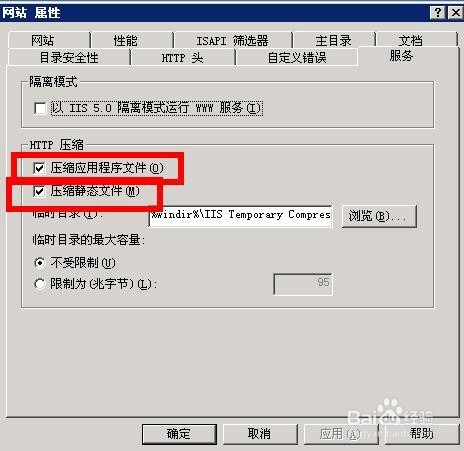
3、继续左边,点击web服务扩展,右键添加一个新的服务扩展,

4、名称可以命名为Gzip,下面点击添加,然后点击浏览,选中gzip.dll这个选项,然后点击确定。设置扩展状态为允许也要打对勾。
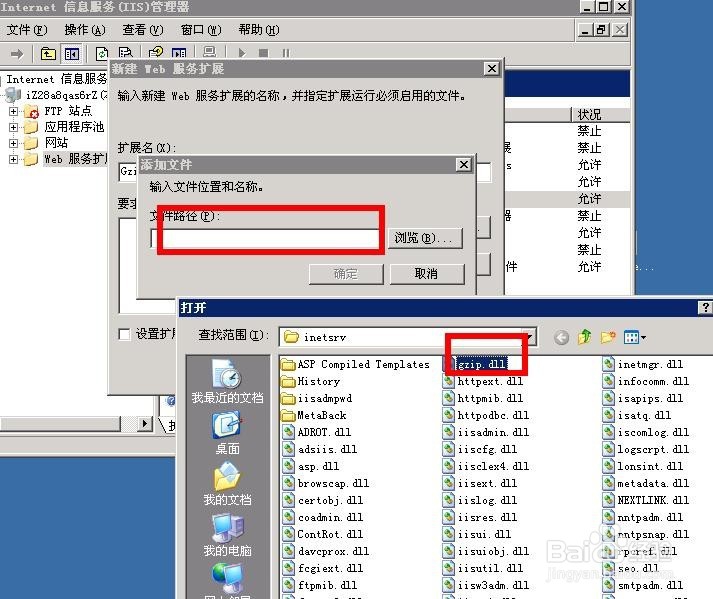
5、最后重启iis服务器,开始->运行->输入命令:iisreset /restart,然后回车

6、最后我们可以再查一下服务器信息,显示网页压缩是有,说明设置成功了。
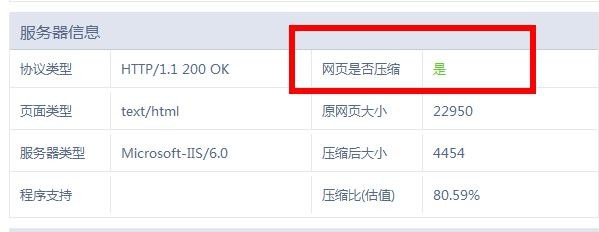
声明:本网站引用、摘录或转载内容仅供网站访问者交流或参考,不代表本站立场,如存在版权或非法内容,请联系站长删除,联系邮箱:site.kefu@qq.com。
阅读量:47
阅读量:65
阅读量:122
阅读量:34
阅读量:119